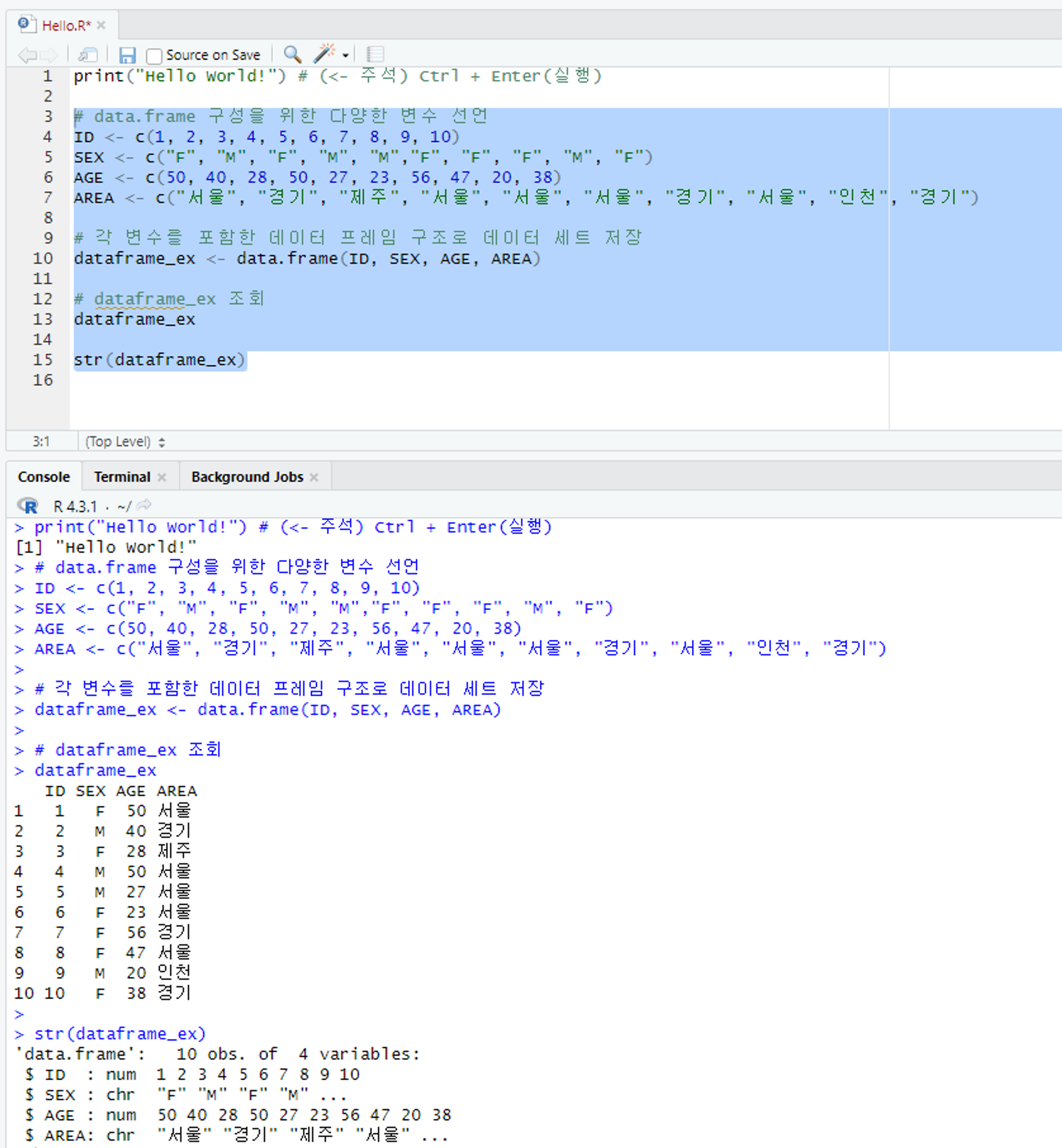참고한 서적 : https://hongong.hanbit.co.kr/r-%EB%8D%B0%EC%9D%B4%ED%84%B0-%EB%B6%84%EC%84%9D/ (혼자 공부하는 R언어)빅데이터와 R언어
들어가기에 앞서…
📌 빅데이터(Big Data) : 최근 IT 공학의 발전으로 기존에 처리하던 데이터보다 훨씬 많아진 양의 대규모 데이터를 의미한다. 빅 데이터의 3대 요소에 대해서 간단히 알아보자면, 양(Volume) + 속도(Velocity) + 종류(Variety)의 3가지로 구성되어있다. 이와 같은 빅데이터를 처리하기 위해서 사용하는 언어들이 몇 가지 존재하는데, 그 중 하나가 이제부터 알아볼 R언어이다!R언어
데이터 분석에 사용할 수 있는 프로그래밍 언어 중 하나이다.
R언어는 통계 분석과 그래프 형태의 시각화에 강점을 가지고 있다는 특징이 있다!
개발 환경 설치
R언어 사용을 위한 환경 세팅이 왜 필요할까?
우리가 프로그래밍 언어를 사용하기 위해서는 사용자가 모든 명령어를 입력하고 실행해야 한다.
그렇기 때문에 이러한 불편함을 해결하기 위해 통합 개발 환경(일명 IDE)이라는 것이 존재한다!
R언어의 경우, IDE 중 RGui라는 통합 개별 환경을 기반으로 작동한다.
그리고 RStudio라는 GUI(Graphic User Interface)를 제공하여, 시각적으로 편하게 사용할 수 있다!
R 언어를 사용하기 위한 설치 작업
-
아래의 R 공식 사이트로 접속
-
Download - CRAN 클릭하여 CRAN Mirrors 페이지로 이동
-
Korea 항목에 해당하는 링크 클릭
-
자신이 사용하는 운영체제에 맞게 다운로드 클릭(저는 윈도우로 진행하였습니다)
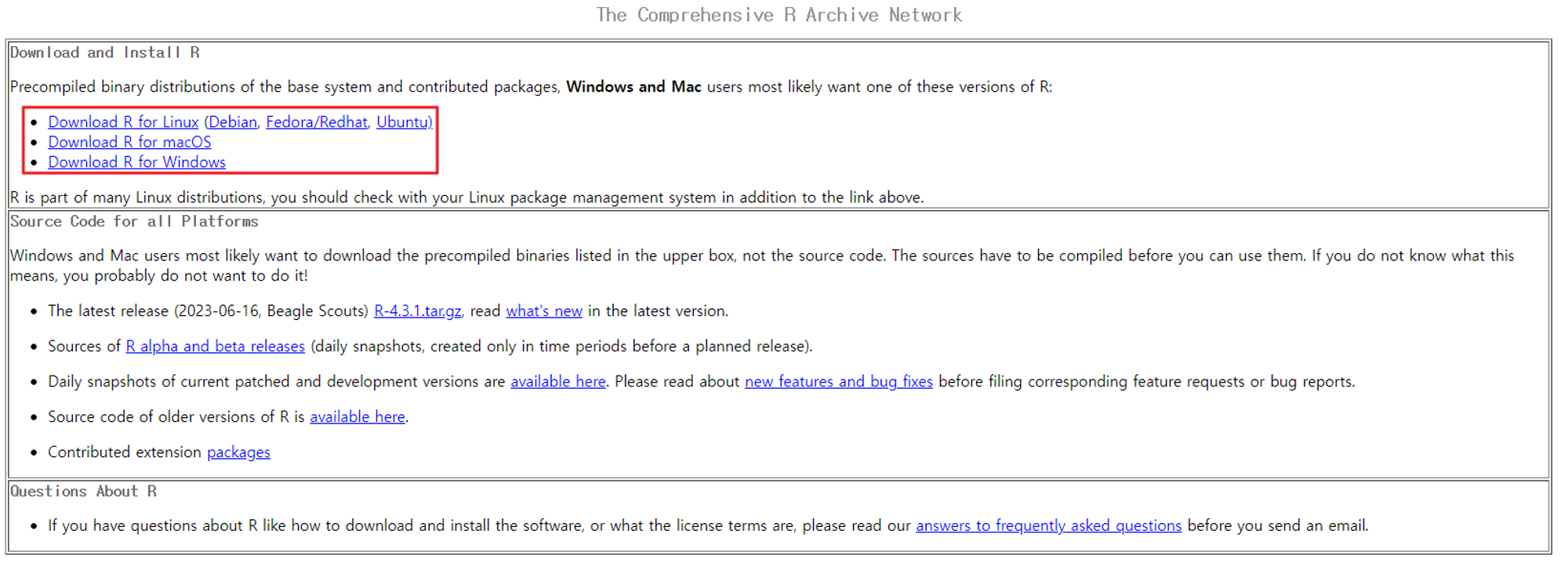
-
그 다음에 뜨는 페이지에서 install R for the first time 클릭
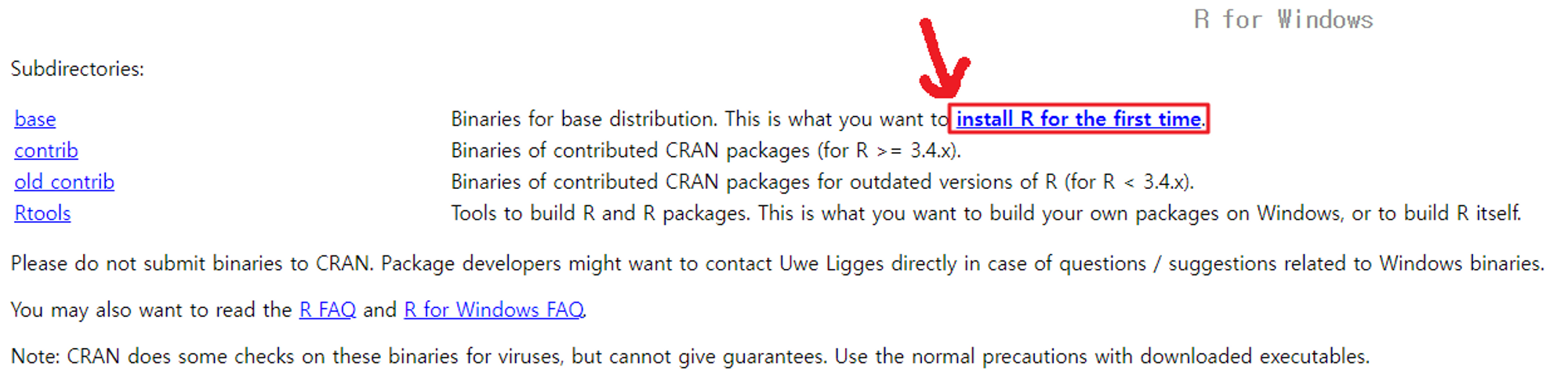
-
(찐막) Download R-4.3.1 for Windows 클릭하면 다운로드 시작!
The Comprehensive R Archive Network

-
이후 실행 파일을 실행시켜 R 설치 완료하면 끝!
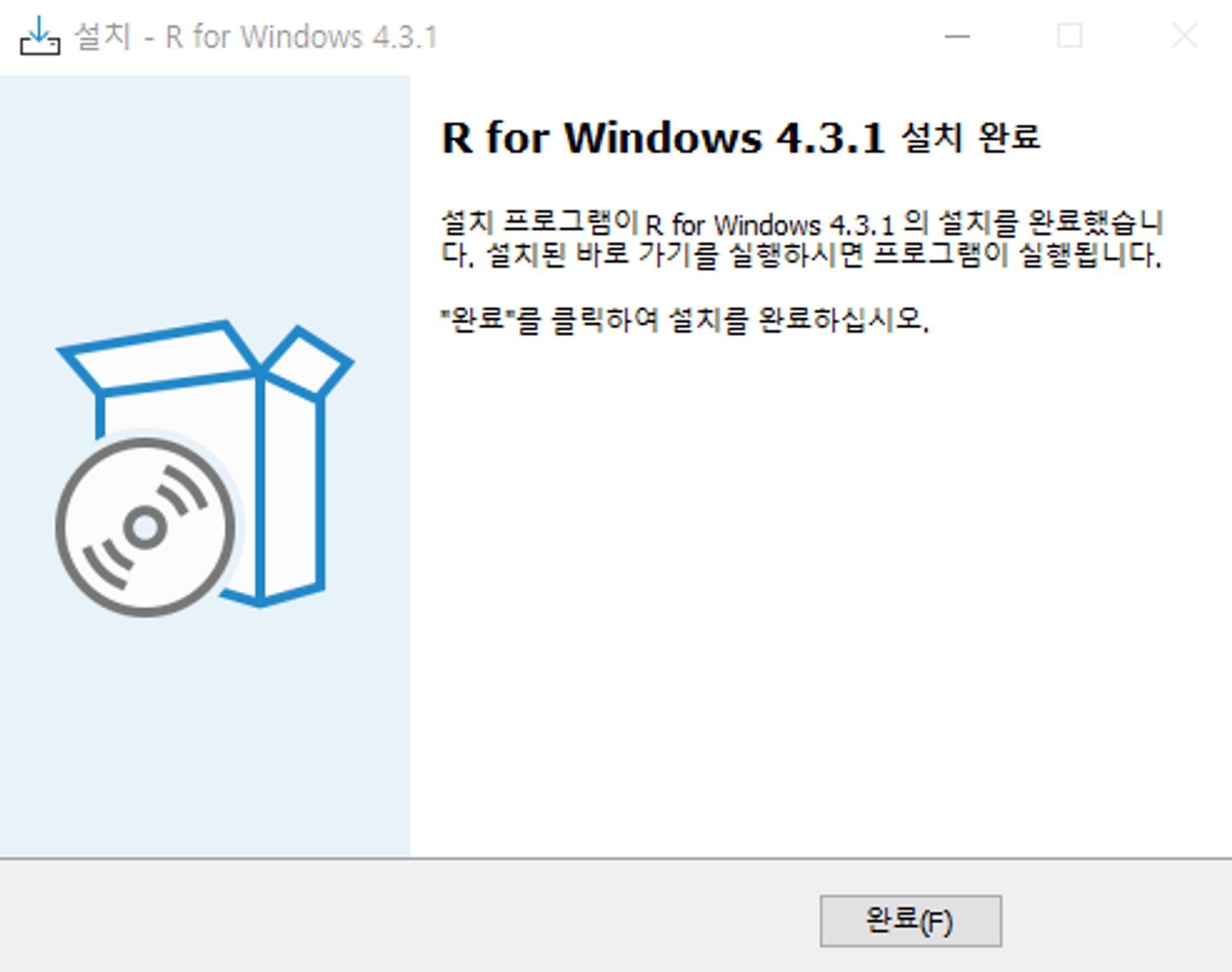
R을 실행해보자!
-
바탕화면에 생긴 R 아이콘을 더블 클릭해보자. 그러면 다음과 같은 화면이 뜬다!
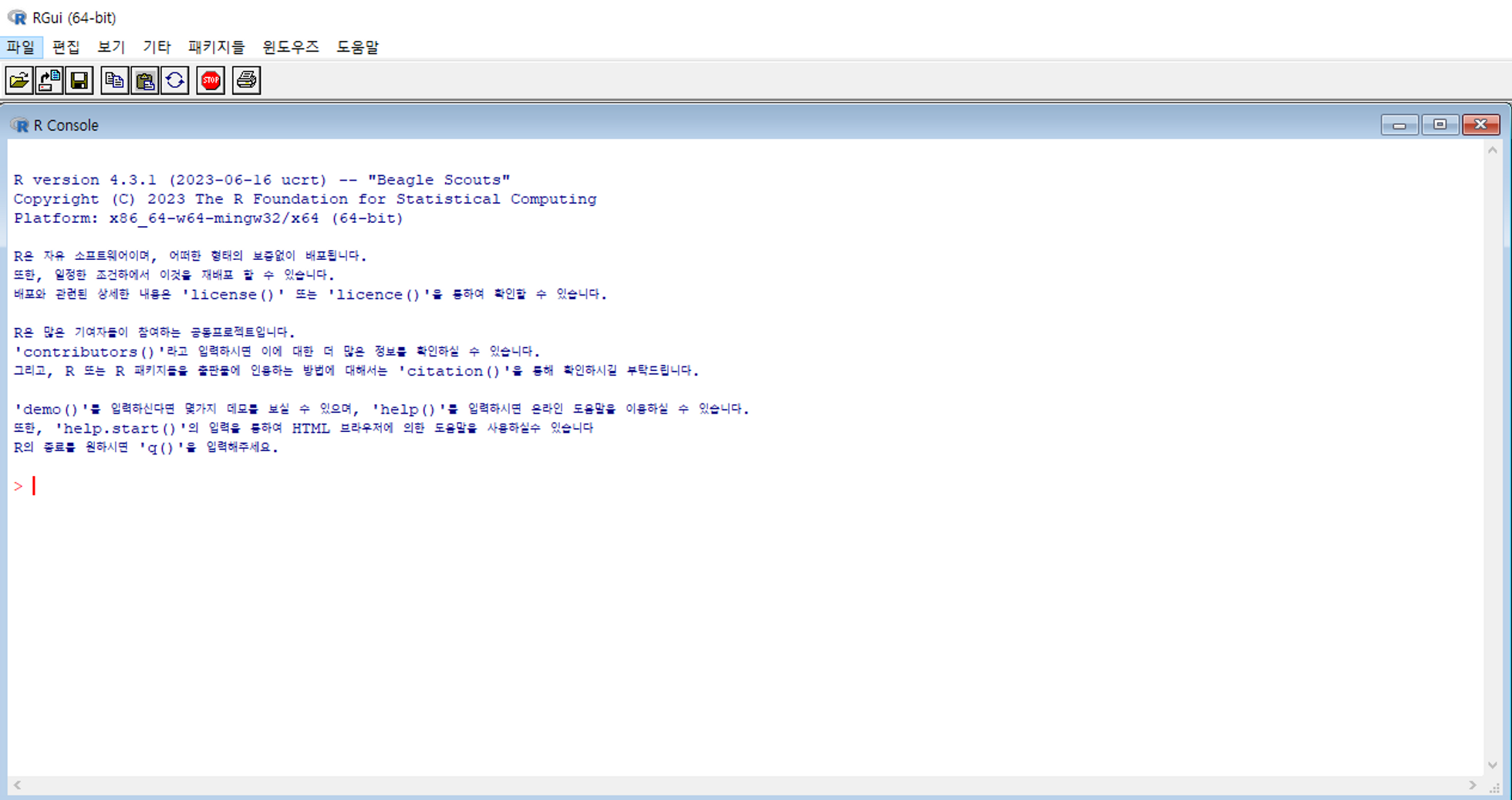
-
모든 언어의 시작인 “Hello World”를 출력해 보자!(튜토리얼 완료)
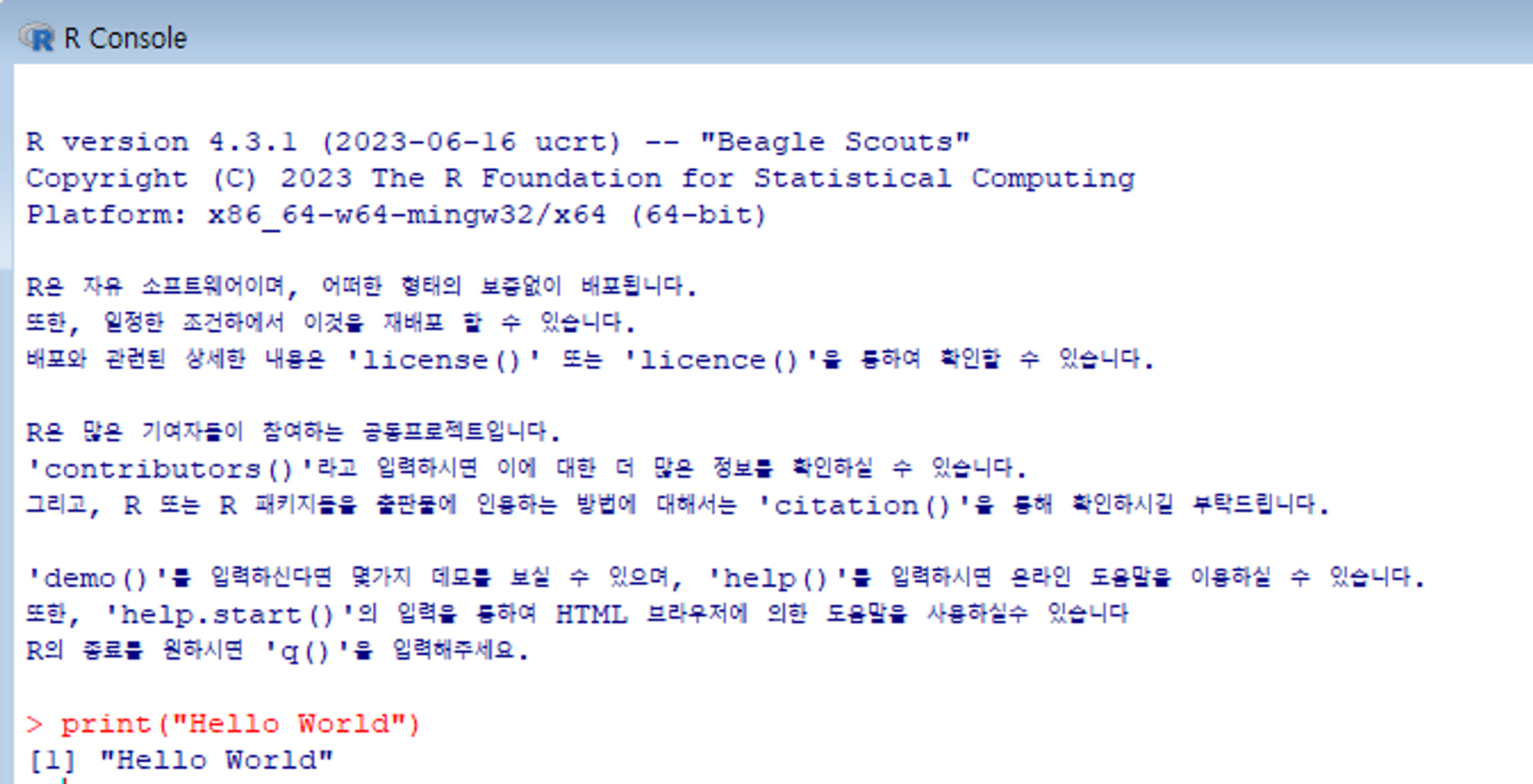
참고 : R console 에서는 코드 입력 후 Enter를 치면 코드가 실행된다. 후술할 R Studio에서는 Ctrl + Enter!
R을 좀 더 편리하게 - R GUI인 RStudio를 만나보자
무료 버전과 유료 버전이 존재하는데, 보통은 무료 버전을 사용해도 상관없다.
혹시라도 중요한 프로젝트 등을 진행해서 유지보수 등이 필요할 것 같다면 유료 버전도 추천!
-
아래 사이트에 접속하여 우측 상단의 DOWNLOAD RSTUDIO 클릭
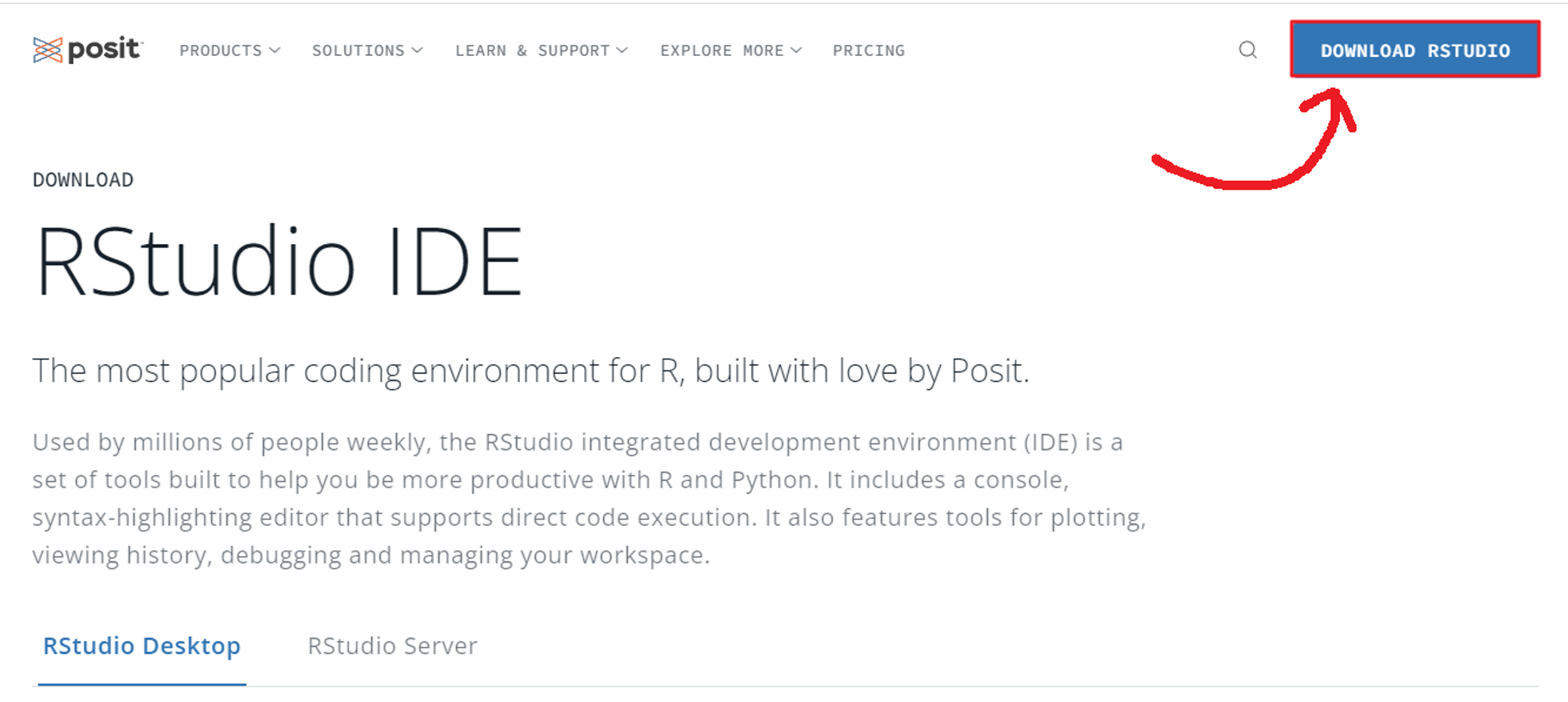
-
사이트의 중단 부분에서 RStudio Desktop - DOWNLOAD RSTUDIO 클릭
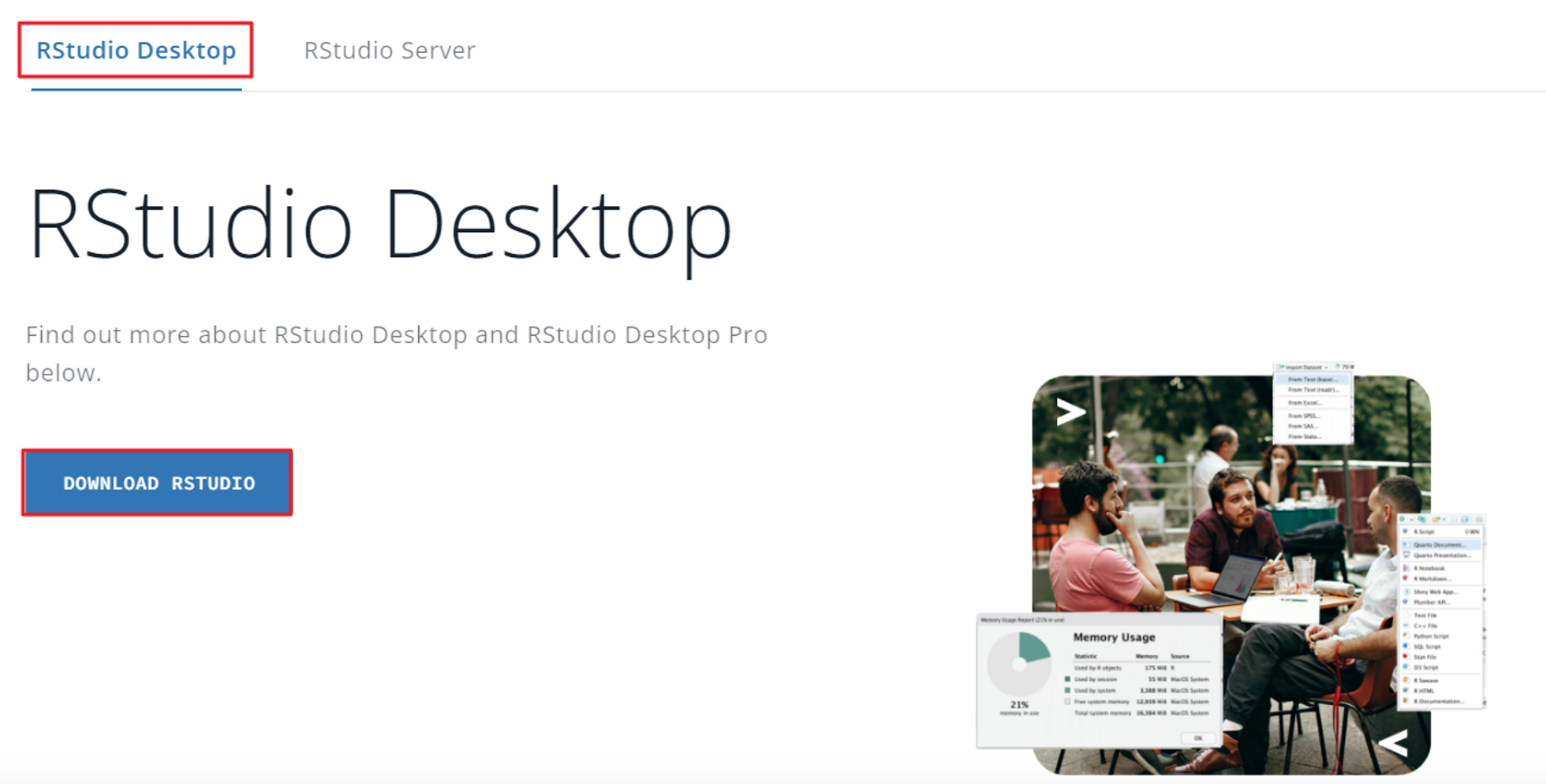
-
그러면 아래 사이트가 뜨는데, 1번 과정은 이미 진행했으므로 2번 Install RStudio 클릭
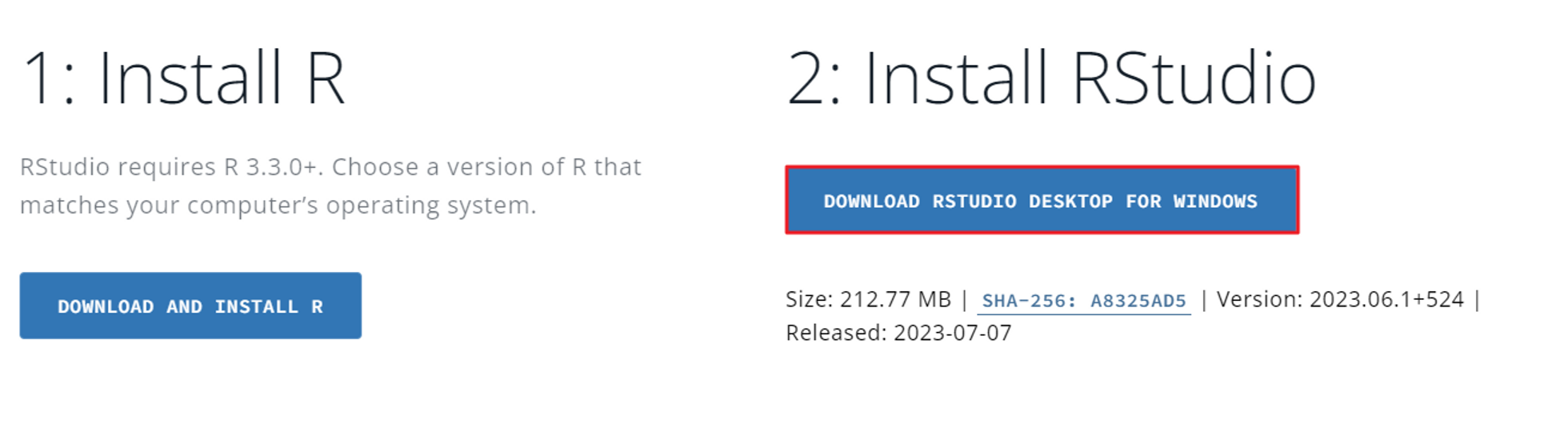
-
다운로드 받은 파일을 실행시켜 RStudio 설치 - 완료!
R 스튜디오의 인터페이스 및 환경 설정
R 스튜디오 인터페이스
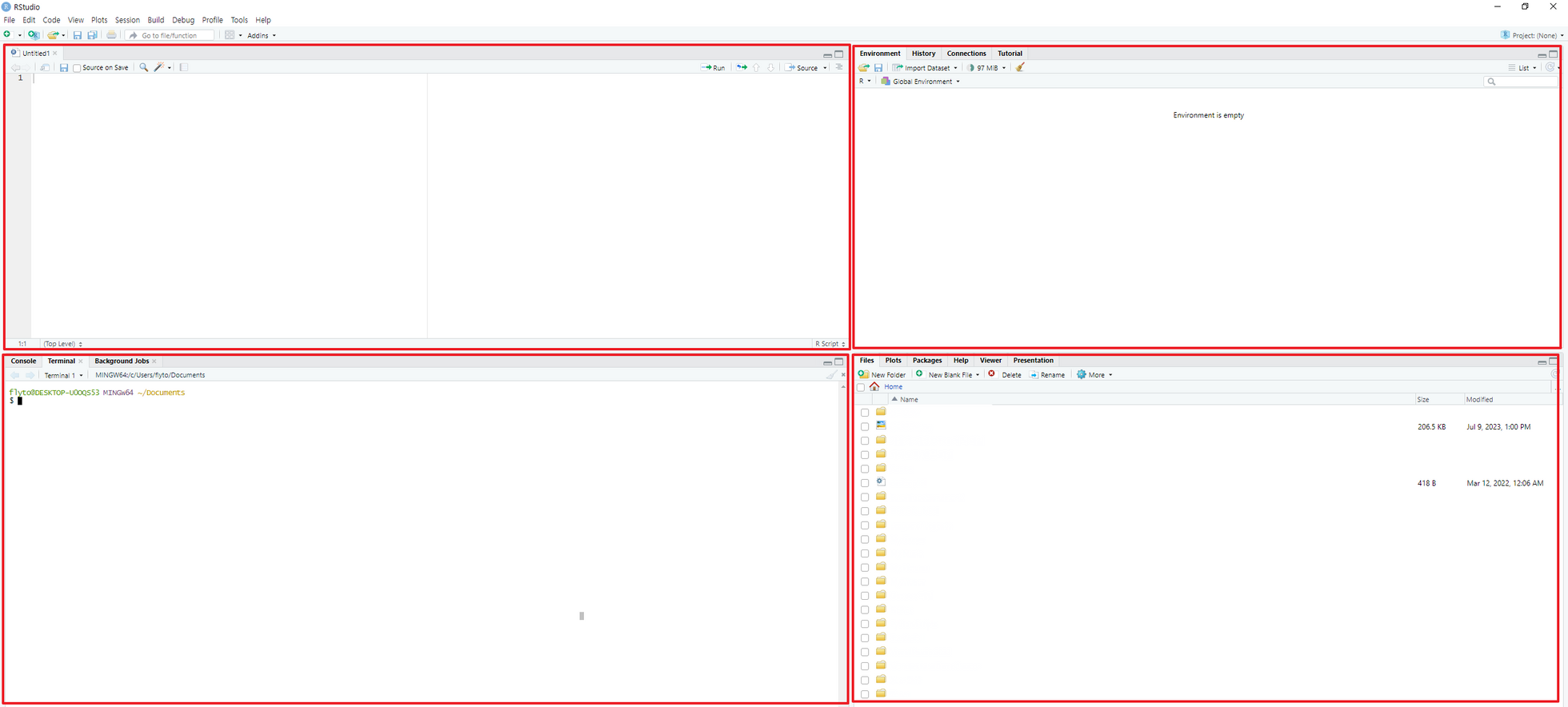
RStudio는 크게 다음과 같은 4가지 요소로 구성되어 있다.
→ Script 탭(좌측 상단)
→ Console 탭(좌측 하단)
→ Environment 탭(우측 상단)
→ Files 탭(우측 하단)Script 탭(좌측 상단)
RStudio의 Script 탭에서 코드를 작성하고 저장한 문서를 스크립트(Script)라고 부른다.
스크립트의 실행 순서를 간단히 알아보자면, 다음과 같다.
-
실행할 코드를 드래그하여 블록으로 지정(블록 지정하지 않으면 커서가 있는 줄 실행)
-
Script 탭 도구 바에서 Run 버튼 클릭
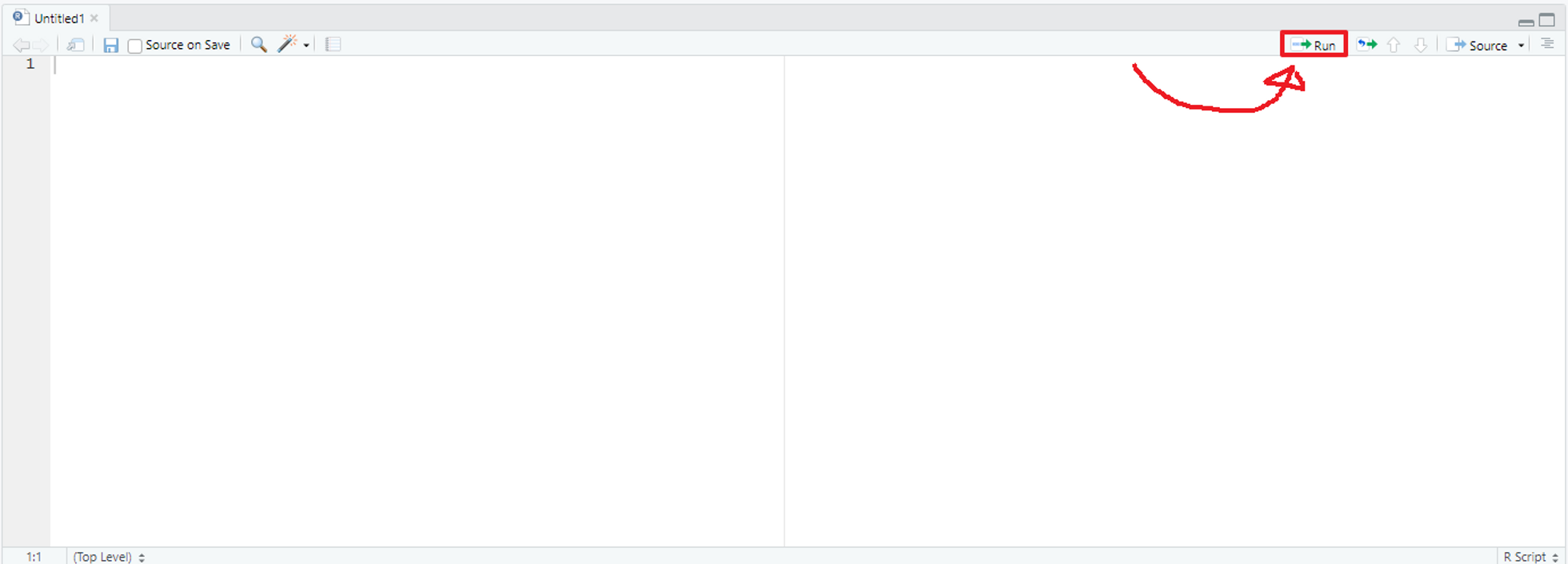
-
실행 결과는 Console 탭에서 확인할 수 있다.
Console & Terminal & Background Jobs 탭(좌측 하단)
좌측 하단에는 위 3가지 기능이 존재하나, 이 중 가장 많이 사용하는 기능은 Console 탭이다.
Script 탭에서 실행한 코드의 결과 및 오류는 모두 Console 탭에 표시된다.
Environment & History & Connentions & Tutorial 탭(우측 하단)
Environment : 데이터 분석을 하며 사용한 데이터 세트(Data Set)를 볼 수 있다.
History : RStudio에서 실행한 코드, 결과, 패키지 설치 내역, 오류 등 대부분의 작업 과정 확인 가능
Connections : R ↔ Database 활용이 필요할 때 사용
Tutorial : RStudio 사용을 위한 튜토리얼과 관련된 내용이 들어있다.
Files & Plots & Packages & Help & Viewer & 탭(우측 하단)
Files : 윈도우의 파일 탐색기와 같이 내 컴퓨터의 파일들의 현황을 보여준다.
Plots : R 언어로 작성한 그래프 확인 시 사용한다.
Packages : 패키지를 설치하거나 관리할 수 있다.
Help : 도움말을 확인할 수 있다.
Viewer : R코드를 웹으로 출력했을 때의 결과를 확인할 수 있다.
작업하면서 고통받지 않기 위한(?) 일부 환경 설정
인코딩 설정 : UTF-8
-
상단 메뉴 - Tools - Global Options
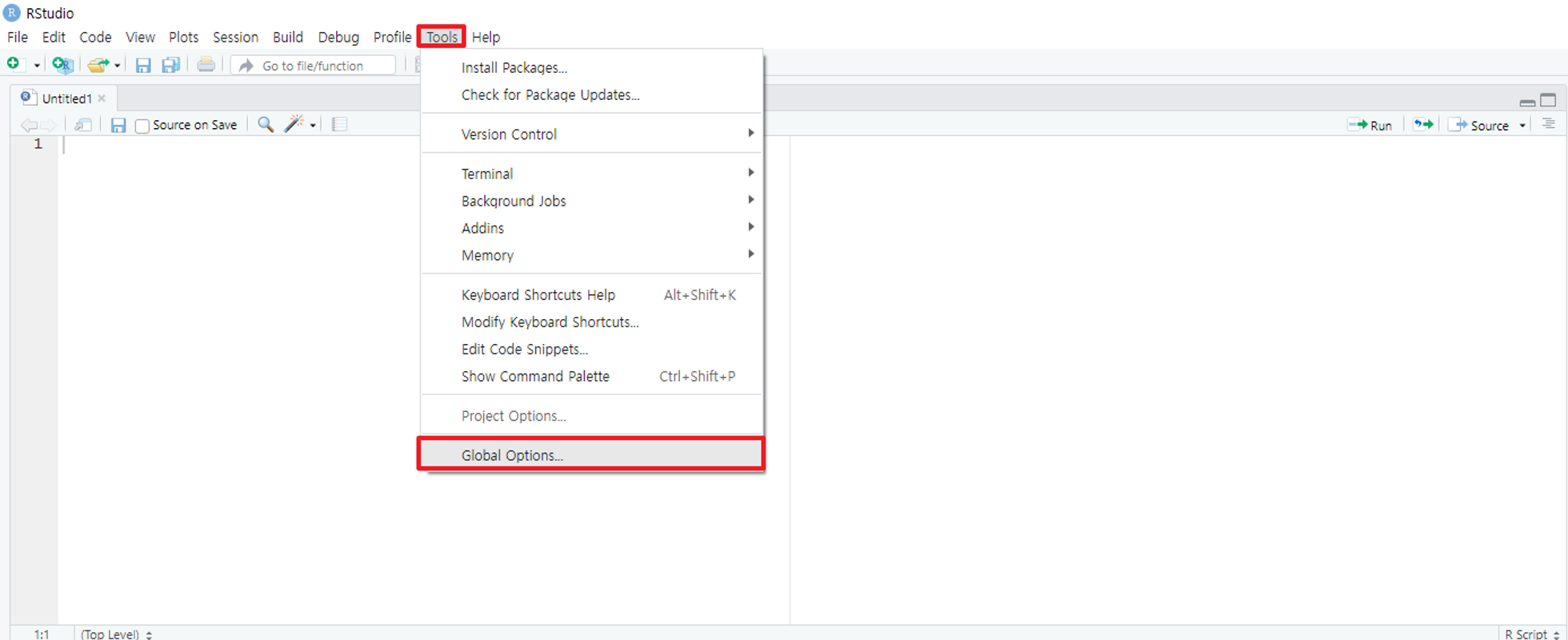
-
Code - Saving - Change - UTF-8 설정후 OK
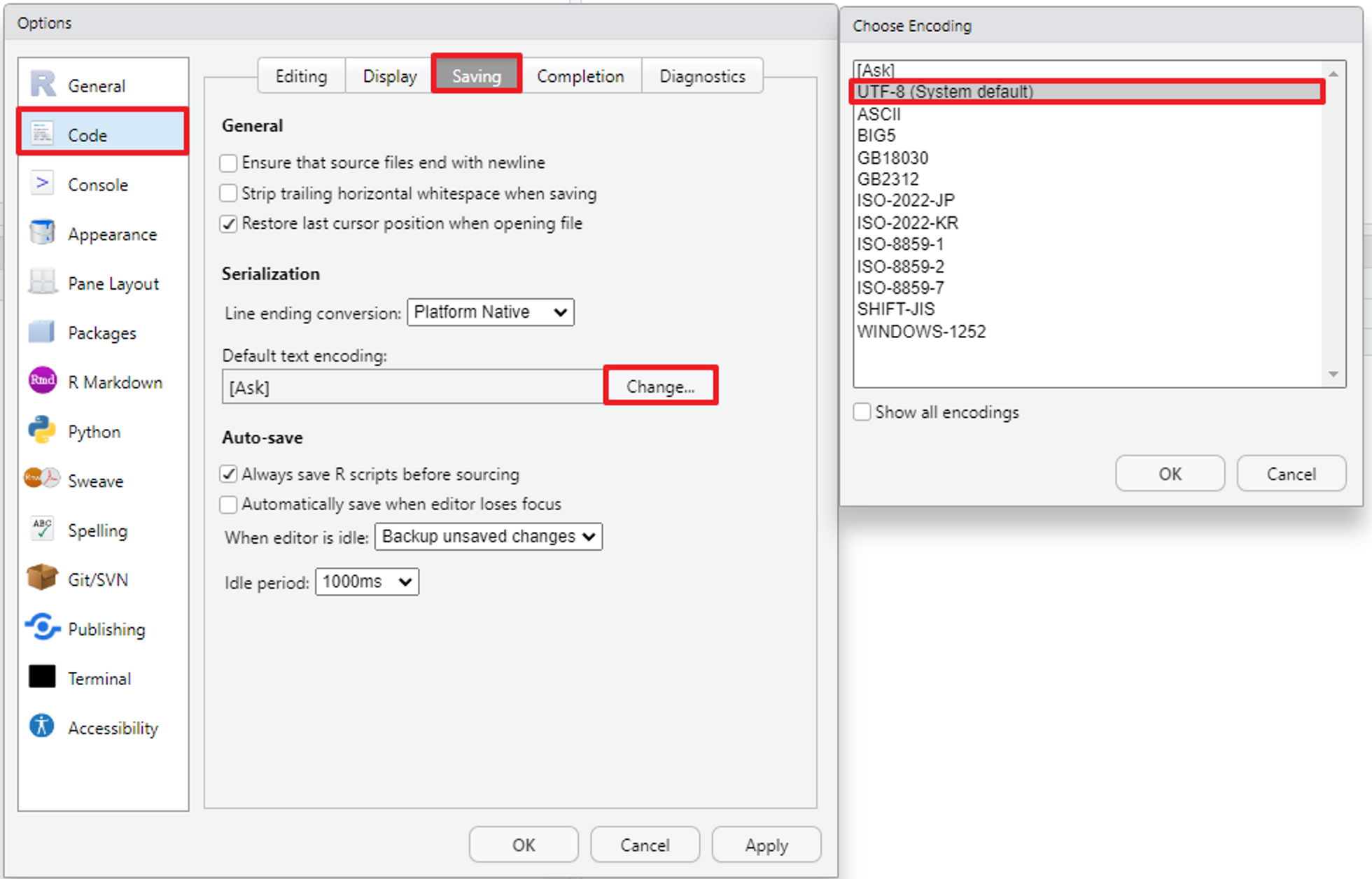
RStudio에서 R언어 조금씩 실행해보기
[1주차 기본 미션]Hello World 출력 : Script에 코드를 입력 후, Ctrl + Enter를 통해 콘솔에 출력가능
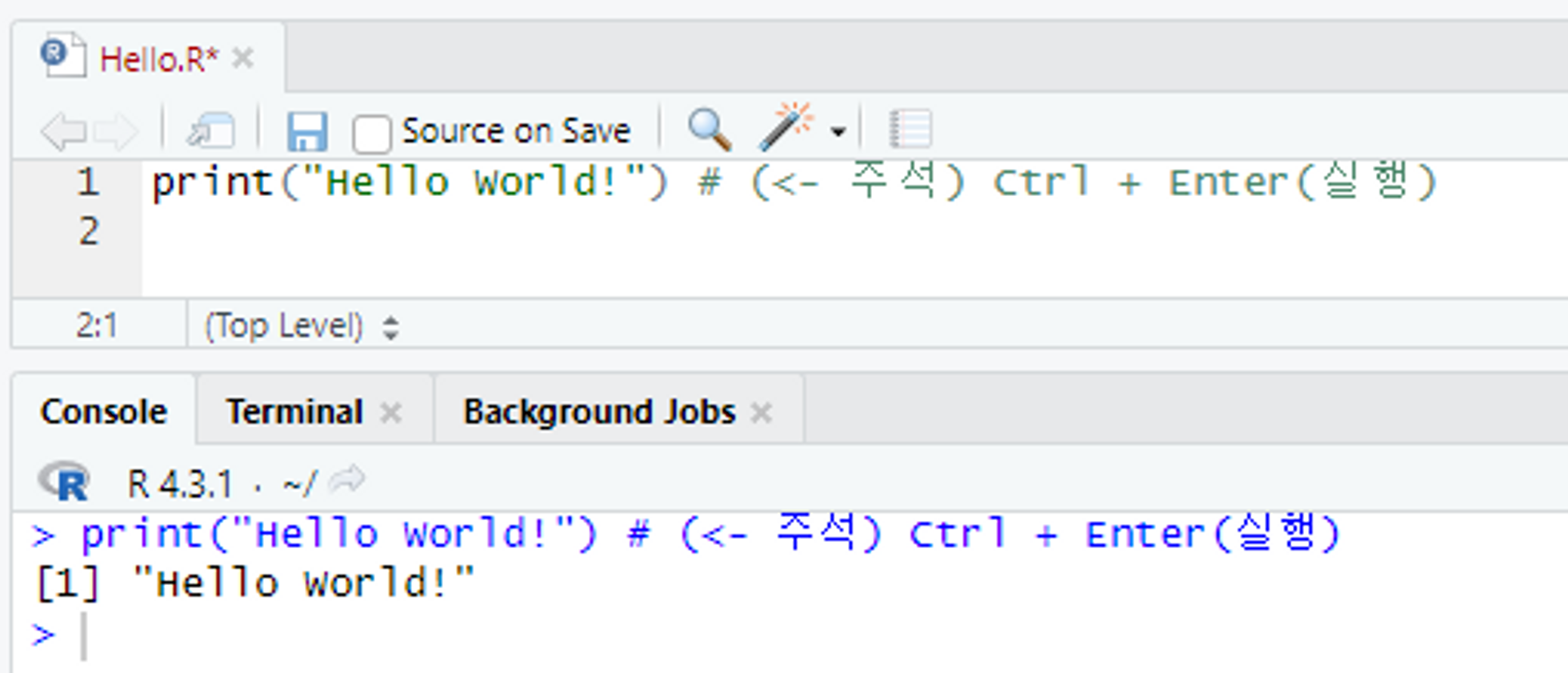
[2주차 선택 미션]여러 줄의 코드 출력 : 여러 줄의 코드를 드래그하여 블록 지정 후 Ctrl + Enter